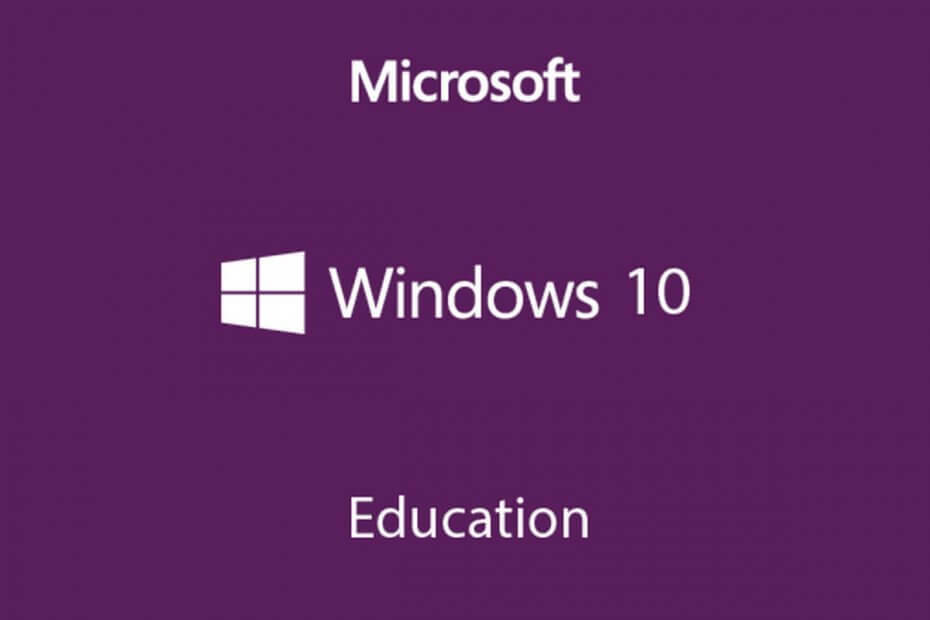Denne software holder dine drivere kørende og holder dig dermed beskyttet mod almindelige computerfejl og hardwarefejl. Tjek alle dine chauffører nu i 3 nemme trin:
- Download DriverFix (verificeret downloadfil).
- Klik på Start scanning for at finde alle problematiske drivere.
- Klik på Opdater drivere for at få nye versioner og undgå systemfejl.
- DriverFix er downloadet af 0 læsere denne måned.
Lige siden Microsoft ophørte med at støtte til Windows 7 er mange brugere allerede begyndt at migrere til Windows 10.
Der er dog mange måder, som brugere kan migrere fra Windows 7 til Windows 10, nogle metoder er mere effektive end de andre. Mere så nogle opgraderingsstier skiller sig ud fra de andre med hensyn til, hvordan det udføres.
Et godt eksempel er det for studerende og professorer, der planlægger at opgradere til Windows 10 Education.
Normalt vil opgraderingsprocessen gå som med alle andre metoder, men i tilfælde af Windows 10 Education er tingene lidt anderledes.
Hvordan opgraderer jeg til Windows 10 Education?
Som du kan se fra grafen leveret af Microsoft på deres side angående opgrader stier, en opgradering fra Windows 7 til Windows 10 Education er mulig.

Normalt vil en opgradering normalt indebære brug af Værktøj til oprettelse af medier leveret af Microsoft. Men Media Creation Tool inkluderer ikke en kvalificerende udgave, kun Home og Pro.
De, der bruger Windows 10 Education, er enten studerende eller ansatte. På grund af det, hvis du går på et college eller universitet, kan din institution muligvis give dig Education-udgaven af Windows 10.
Når det er sagt, skal du downloade Windows 10 Education ISO og bruge det.
Hvis du kun får en licensnøgle, kan du downloade .ISO-filen fra Microsoft Download Academic Products internet side.
Har du brug for et effektivt ISO-monteringsværktøj? Hvorfor ikke få det bedste, der findes?
1. Aktivér din Windows 10 Education-licens på webstedet
- Rul ned, indtast derefter din Windows 10 Education-produktnøgle, og klik derefter på Verificere
- Indtast Licens på 25 tegn nøgle leveret af dit universitet
- Vælg et sprog til din ISO-fil
- Fortsæt med at downloade ISO-filen
2. Installer Windows 10 Education
- Monter og start billedet
- Følg instruktionerne på skærmen
Ved at følge disse trin vil du nu have opgraderet fra Windows 7 til Windows 10 Education på ingen tid.
Du bør holde licensnøglen sikker, hvis du nogensinde har brug for at geninstallere dit operativsystem. Alt hvad du skal gøre er at logge ind på din Microsoft-konto, downloade ISO-filen, montere den og installere den igen.
En anden god idé ville være at lave en startbart drev ved hjælp af ISO-billedet.
Synes du at få en gratis Windows 10-licens fra dit universitet er en god idé? Del din mening om sagen i kommentarfeltet nedenfor.
RELATEREDE VARER, DU SKAL KONTROLLERE:
- Sådan bruges Windows 7 for evigt og opgraderer aldrig til Windows 10
- Ofte stillede spørgsmål om Windows 7 til Windows 10-opgradering: Her er svarene
- Sådan repareres almindelige Windows 7-opdateringsfejlkoder